Slik legger du til Gmail på oppgavelinjen på Windows (HURTIGGUIDE)

Slik legger du til Gmail på oppgavelinjen i Windows 10/11 ved hjelp av Chrome eller Microsoft Edge. Få en rask og enkel veiledning her.
Microsoft tilbyr ulike versjoner av Windows 11, men de to hovedversjonene for forbrukere er Windows 11 Home og Pro .
Mens hjemmeversjonen er tilstrekkelig for de fleste brukere, tilbyr Pro-versjonen forretningsorienterte funksjoner som gruppepolicy , BitLocker-enhetskryptering , kioskmodusoppsett og mer. Hvis du jobber hjemmefra og trenger eller vil ha avanserte funksjoner, kan du oppgradere Windows 11 Home til Pro her.
Slik oppgraderer du Windows 11 Home til Pro
Merk: Å oppgradere din versjon av Windows er en betydelig endring på PC-en. Før du starter, sørg for å lagre viktige filer og opprette et nytt gjenopprettingspunkt . Du kan deretter gå tilbake til en fungerende versjon hvis noe går galt under oppgraderingsprosessen.
For å begynne å oppgradere Windows 11 Home til Pro, høyreklikk på Start- knappen og velg Innstillinger fra menyen. Du kan også bruke hurtigtasten Windows-tast + I for å åpne Innstillinger direkte.
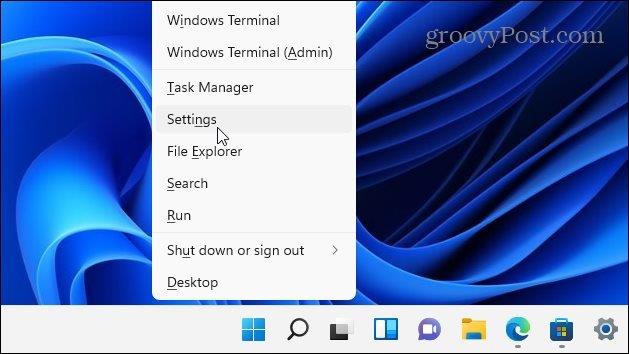
I Innstillinger klikker du på System til venstre, og bla nedover og klikker på Aktivering fra listen til høyre.
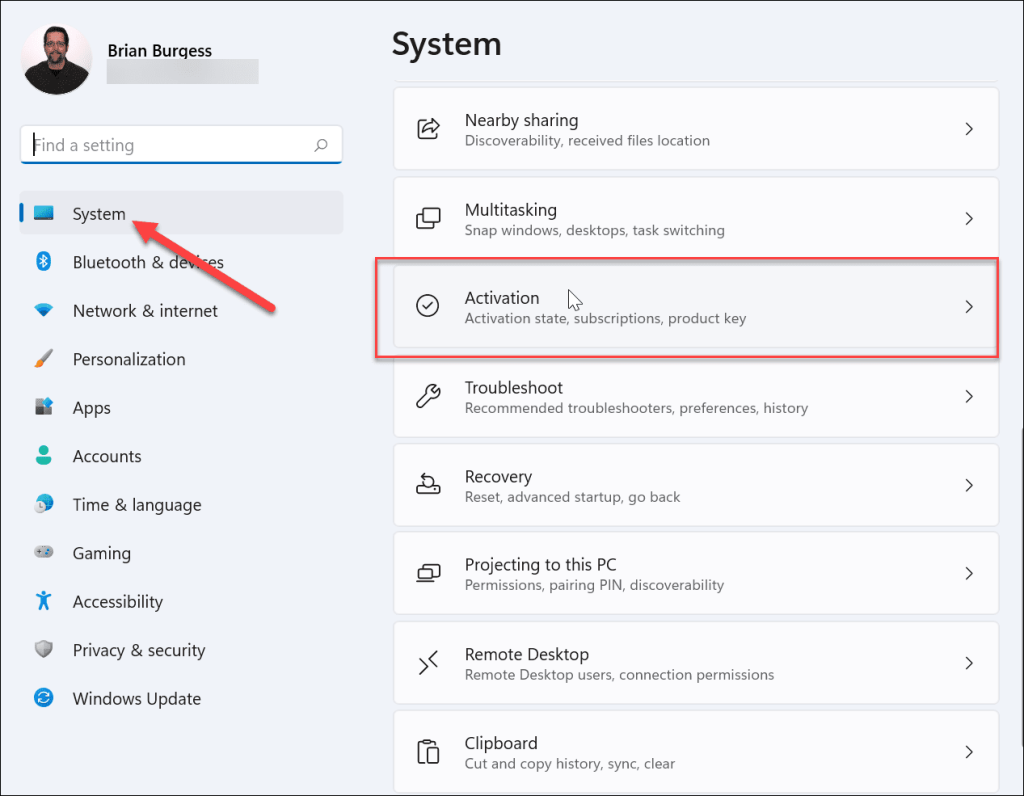
De neste trinnene dine vil avhenge av om du allerede har en digital produktnøkkel eller ikke. Hvis du ikke gjør det, må du kjøpe en.
Med en digital produktnøkkel
Hvis du allerede har en produktnøkkel, må du følge disse trinnene. I aktiveringsvinduet ser du hvilken versjon av Windows som er installert og aktiveringstilstanden .
Utvid menyen Oppgrader din utgave av Windows . Hvis du allerede har en digital produktnøkkel, klikker du på Endre- knappen ved siden av Endre produktnøkkel .
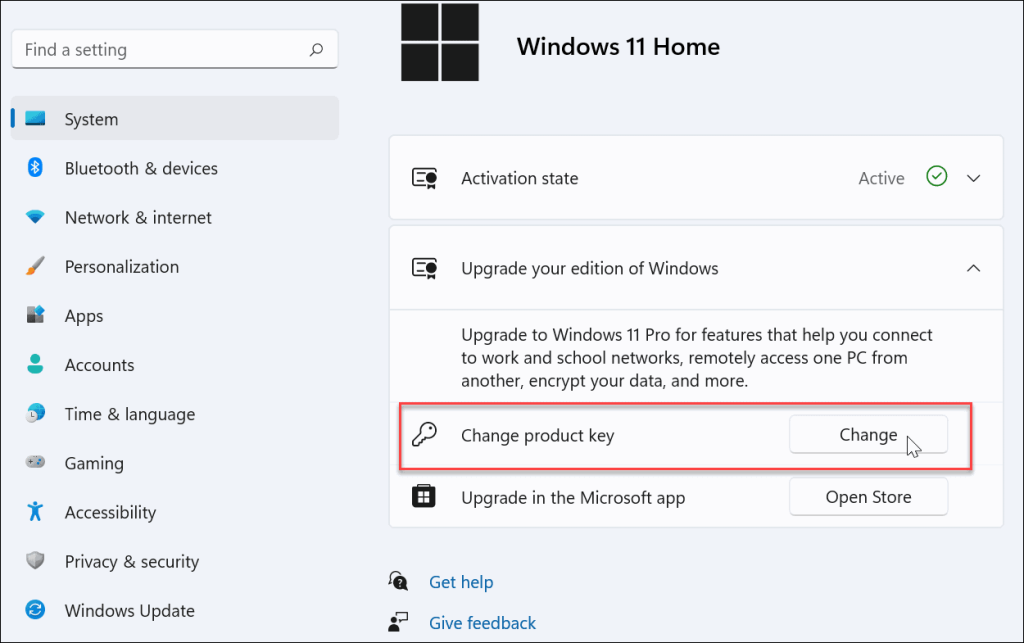
I vinduet Skriv inn en produktnøkkel skriver du inn den digitale produktnøkkelen du har, og klikker deretter Neste .
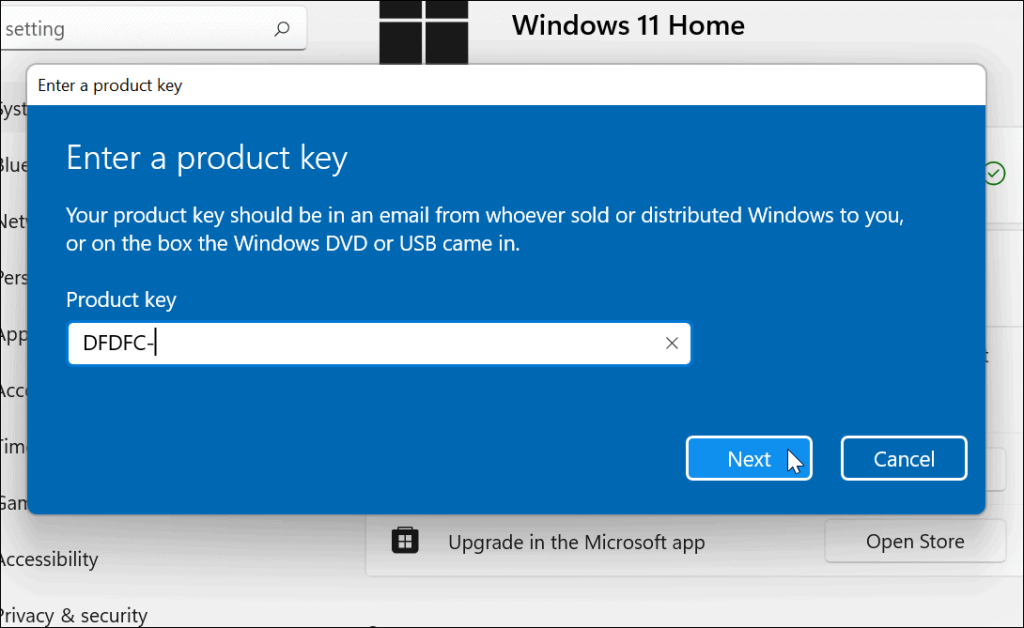
Hvis produktnøkkelen gjenkjennes, vil du se en melding som forteller deg at du oppgraderer din versjon av Windows. Før du begynner, sørg for at du har lagret arbeidet ditt og eventuelle viktige filer, og lukk alle åpne apper.
Når du er klar, klikker du på Start .
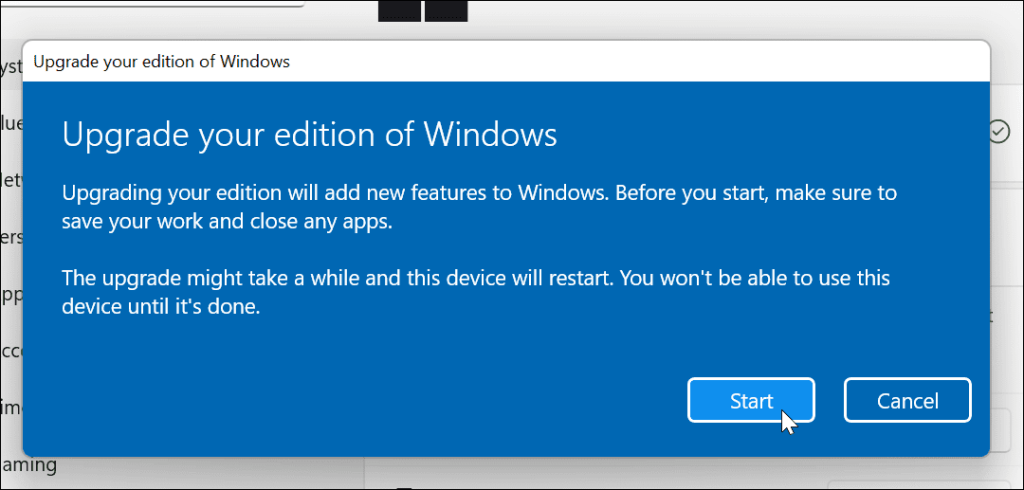
Oppgraderingen vil ta litt tid å fullføre, og kan starte på nytt flere ganger. Hvor lang tid det tar vil variere, avhengig av systemet og nettverkstilkoblingen.
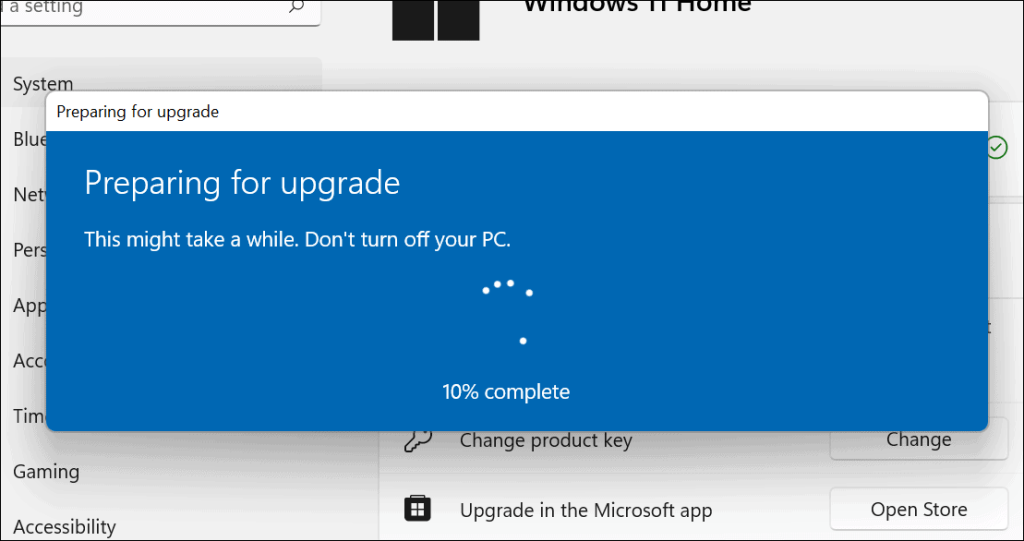
Når oppgraderingen er fullført, vil du se en melding som forteller deg at den var vellykket. Du kan bekrefte at du nå kjører Windows Pro ved å gå til Start > Innstillinger > Om .
Rull ned og utvid delen " Windows-spesifikasjoner " for å se din Windows-versjon.
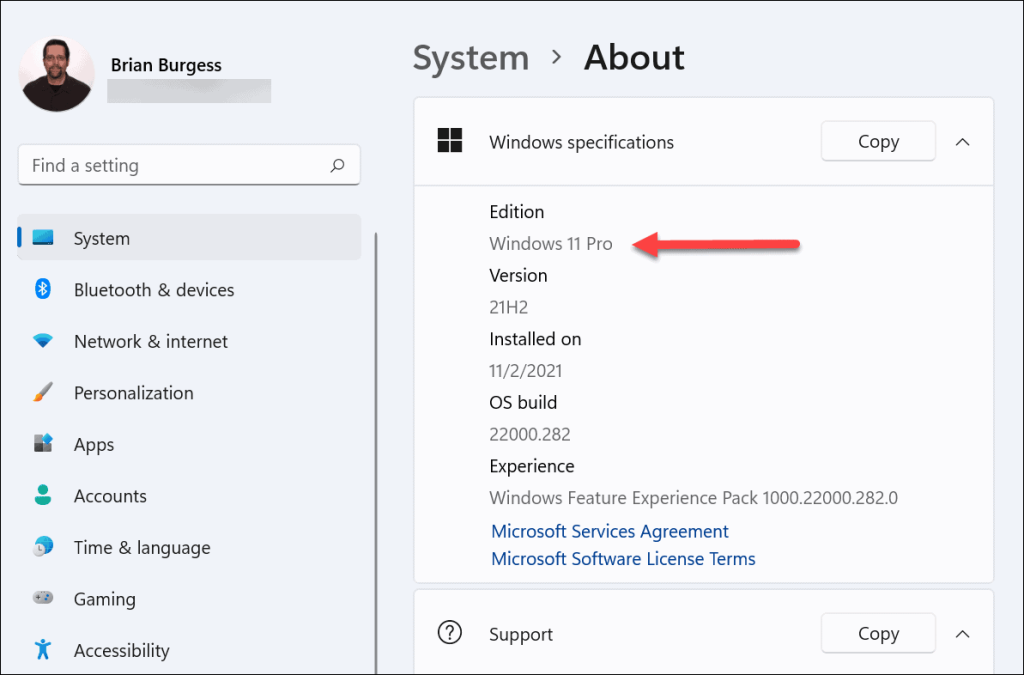
Du kan også raskt sjekke din versjon av Windows via Start-menyen. For å gjøre dette, trykk på Start (eller trykk på Windows-tasten) og skriv winver , og trykk deretter på Enter .
I Om Windows- vinduet bør du se versjonsnummeret og Windows 11-utgaven du bruker.

Kjøp Windows 11 Pro fra Microsoft Store
Hvis du trenger å kjøpe Windows 11 Pro (koster omtrent $99 USD), åpner du Start > Innstillinger > System > Aktivering . Utvid delen " Oppgrader din utgave av Windows " og klikk Åpne butikk .
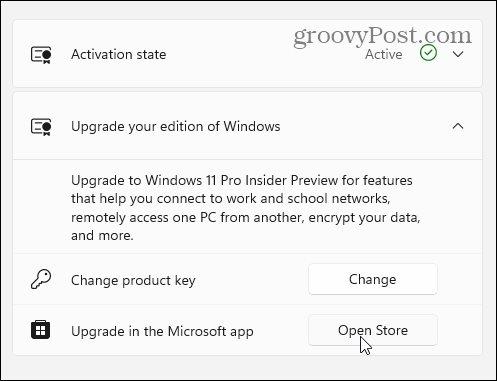
Du må logge på med Microsoft-kontoen din og kjøpe en kopi av Pro på dette stadiet. Etter å ha bekreftet kjøpet, følg instruksjonene på skjermen.
Du vil bli bedt om å oppgradere og starte PC-en på nytt. Etter omstart bør du se at du nå kjører Pro-versjonen av Windows 11.
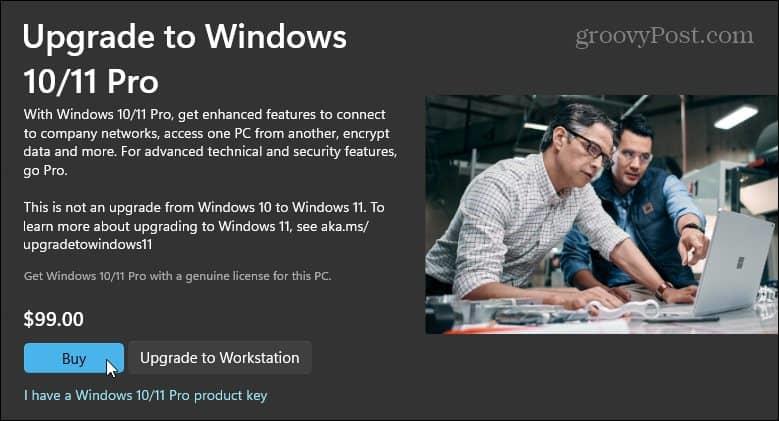
Trenger jeg Windows 11 Pro?
Med mindre du trenger funksjoner som bare tilbys med Windows 11 Pro, vil du klare deg med hjemmeversjonen. Det er ingen grunn til å bruke penger på en haug med funksjoner du ikke vil bruke, tross alt. Men hvis du trenger ekstrautstyret, er oppgradering til Pro en enkel prosess – det kommer bare til å koste deg. Du kan sammenligne Windows 11-versjoner på Microsofts nettsted .
Hvis du trenger Pros funksjoner og du kjøper en ny PC, prøv å finne en som leveres med Windows 11 Pro forhåndsinstallert – du trenger ikke å bekymre deg for å oppgradere.
Det er også verdt å merke seg at Windows 11 kommer med forskjellige Pro-varianter, for eksempel Windows 11 Pro for Workstations, Pro Education og Pro Enterprise. Disse versjonene av Windows 11 Pro kjøpes vanligvis med en volumlisens som tillater IT-administratorer å distribuere den til flere PC-er i en organisasjon.
Mer om Windows 11
For mer om Windows 11, sjekk ut hvordan du deaktiverer oppstartsapper eller tenker på å endre kontonavnet ditt . Når det gjelder Windows 11-grensesnittet, vil du kanskje flytte Start-knappen til venstre . Du kan også tilpasse PC-grensesnittet ytterligere ved å bytte Windows 11 til mørk modus .
Slik legger du til Gmail på oppgavelinjen i Windows 10/11 ved hjelp av Chrome eller Microsoft Edge. Få en rask og enkel veiledning her.
Hvis App Store forsvant fra startskjermen på iPhone/iPad, ikke bekymre deg, det er en enkel løsning for å gjenopprette den.
Oppdag de beste ublokkerte spillnettstedene som ikke er blokkert av skoler for å forbedre underholdning og læring.
Mottar feilmelding om utskrift på Windows 10-systemet ditt, følg deretter rettelsene gitt i artikkelen og få skriveren din på rett spor...
Du kan enkelt besøke møtene dine igjen hvis du tar dem opp. Slik tar du opp og spiller av et Microsoft Teams-opptak for ditt neste møte.
Når du åpner en fil eller klikker på en kobling, vil Android-enheten velge en standardapp for å åpne den. Du kan tilbakestille standardappene dine på Android med denne veiledningen.
RETTET: Entitlement.diagnostics.office.com sertifikatfeil
Hvis du står overfor skriveren i feiltilstand på Windows 10 PC og ikke vet hvordan du skal håndtere det, følg disse løsningene for å fikse det.
Hvis du lurer på hvordan du sikkerhetskopierer Chromebooken din, har vi dekket deg. Finn ut mer om hva som sikkerhetskopieres automatisk og hva som ikke er her
Vil du fikse Xbox-appen vil ikke åpne i Windows 10, følg deretter rettelsene som Aktiver Xbox-appen fra tjenester, tilbakestill Xbox-appen, Tilbakestill Xbox-apppakken og andre..


![[100% løst] Hvordan fikser du Feilutskrift-melding på Windows 10? [100% løst] Hvordan fikser du Feilutskrift-melding på Windows 10?](https://img2.luckytemplates.com/resources1/images2/image-9322-0408150406327.png)



![FIKSET: Skriver i feiltilstand [HP, Canon, Epson, Zebra og Brother] FIKSET: Skriver i feiltilstand [HP, Canon, Epson, Zebra og Brother]](https://img2.luckytemplates.com/resources1/images2/image-1874-0408150757336.png)

![Slik fikser du Xbox-appen som ikke åpnes i Windows 10 [HURTIGVEILEDNING] Slik fikser du Xbox-appen som ikke åpnes i Windows 10 [HURTIGVEILEDNING]](https://img2.luckytemplates.com/resources1/images2/image-7896-0408150400865.png)